如何删除word分节符 如何删除中文分节符
更新时间:2024-01-13 18:08:31作者:xiaoliu
在使用Word文档时,我们经常会遇到一些分节符的问题,包括Word分节符和中文分节符,Word分节符是用于在文档中分割不同部分的符号,而中文分节符则是用于表示中文文本中的换行位置。有时候我们需要删除这些分节符,以便更好地编辑和排版文档。如何删除这些分节符呢?本文将介绍一些简单有效的方法,帮助您轻松删除Word分节符和中文分节符,提高文档编辑的效率。
方法如下:
1.打开一篇word文档,本次以如下文档为例做演示;
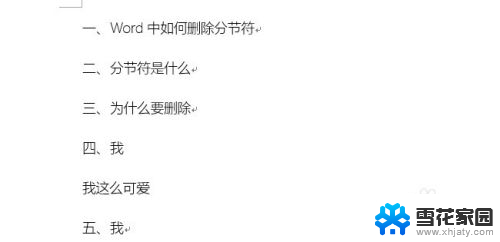
2.接着,切换到菜单栏中的【视图】选项,见下图;
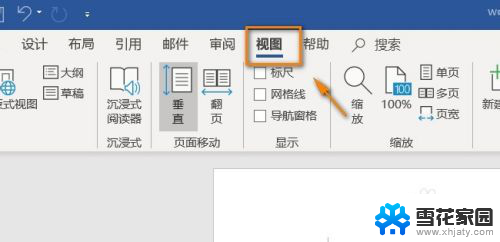
3.在视图选项组里,点击【大纲】选项,见下图;
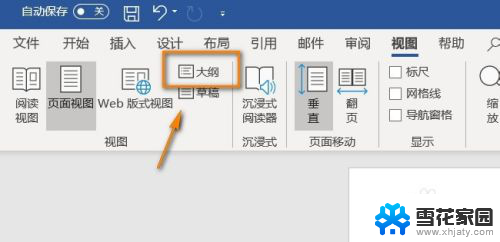
4.进入大纲页面后,我们就看到分节符了,
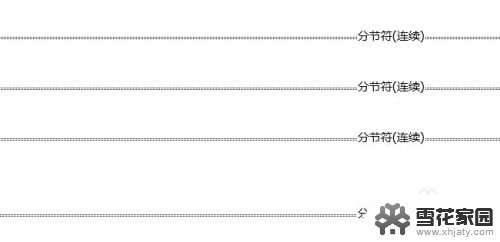
5.然后用鼠标左键选中分节符,点击键盘上的“Delete”键。分节符即可删除,
剩余的分节符同样操作。
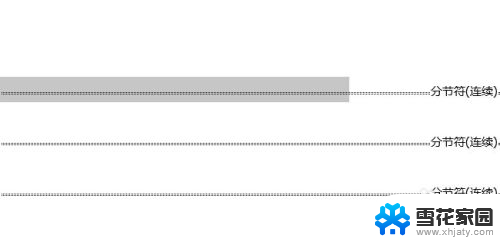

以上是关于如何删除Word分节符的所有内容,如果您遇到相同情况,可以按照以上方法解决。
如何删除word分节符 如何删除中文分节符相关教程
-
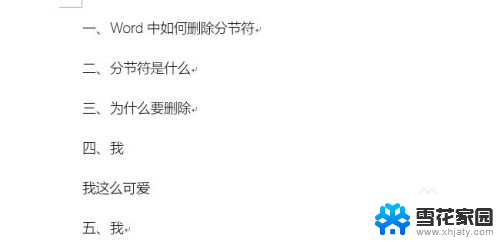 word文档中如何删除分节符 如何删除分节符号
word文档中如何删除分节符 如何删除分节符号2023-11-20
-
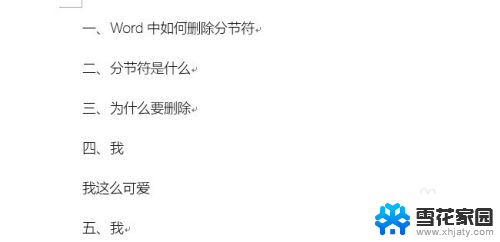 word里的分节符怎么删除 word如何删除分节符的方法
word里的分节符怎么删除 word如何删除分节符的方法2024-01-15
-
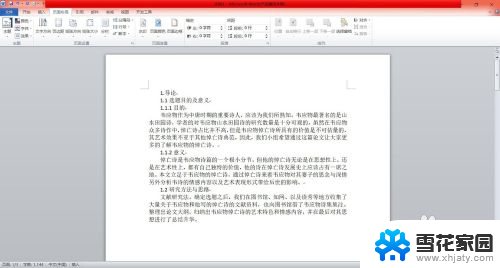 word如何删掉分页符 Word如何删除分页符
word如何删掉分页符 Word如何删除分页符2024-01-07
-
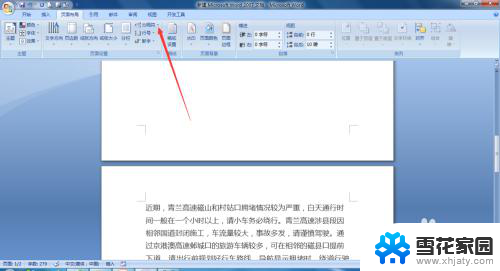 怎么删除word分隔符 删除Word文档中的分隔符方法
怎么删除word分隔符 删除Word文档中的分隔符方法2024-07-25
- word文档怎样取消分页符 Word如何删除文档分页符
- word取消分页符怎么弄 Word如何删除分页符
- 如何删除word回车键符号 去掉Word文档中的换行符号
- 去除word中的回车符号 怎样删除word文档中的回车符号
- word的换行符怎么去掉 Word文字中怎样删除换行符
- word如何消除回车符号 怎样在Word文档中消除回车符
- 投影开机没反应怎么办 投影仪无法启动怎么办
- 锁电脑屏幕怎么锁 电脑怎么设置自动锁屏
- 笔记本电脑黑屏录像 笔记本摄像头黑屏无法使用怎么办
- 为什么u盘插在有的电脑上显示不出来 U盘在电脑上无法显示
- windows怎么切屏 电脑怎么切换显示屏
- 腾讯会议摄像头未检测到设备 电脑腾讯会议摄像头无法识别
电脑教程推荐
- 1 腾讯会议摄像头未检测到设备 电脑腾讯会议摄像头无法识别
- 2 windows开机进入欢迎使用后无响应 电脑桌面卡顿无响应怎么办
- 3 bios怎么用u盘启动 不同BIOS版本下U盘启动设置
- 4 电脑显示器休眠怎么设置 电脑休眠时间如何设置
- 5 电脑与电脑用网线连接 两台电脑如何用网线直连传输数据
- 6 windows系统账户名是哪个 windows系统怎么查看账户名
- 7 鼠标的上下滚动变成了调节音量 鼠标一滚动就调节音量设置方法
- 8 联想b575笔记本电脑摄像头在哪里查看 联想笔记本自带摄像头打开步骤
- 9 adobe acrobat怎么设置中文 Adobe Acrobat DC怎么切换语言为中文
- 10 电脑蓝屏0x0000008e怎么修复 电脑蓝屏0x0000008e修复步骤